Correção Windows 10 desativado após a instalação de atualizações
Os problemas de ativação têm incomodado os usuários do Windows 10 desde o primeiro dia de seu lançamento oficial em julho. Quando o Windows 10 foi lançado inicialmente, vários usuários que atualizaram para o Windows 10 usando a oferta de atualização gratuita não conseguiram ativar a instalação, mesmo após a atualização bem-sucedida.
Parece que muitos usuários que recentemente obtiveram a grande atualização de novembro ou a atualização do Limite 2 (TH2) estão passando pelo problema de ativação novamente. Vários usuários estão relatando que a instalação do Windows 10 foi desativada após a instalação da atualização.

Se a sua cópia do Windows 10 também foi desativada após a instalação da atualização, você pode tentar um dos métodos abaixo para ativar a instalação do Windows 10 novamente.
Antes de verificar essas soluções, recomendamos que você consulte nosso guia para verificar por que o Windows 10 não está ativado para saber o significado real dos erros de ativação no Windows 10.
Método 1 de 4
Use sua chave de produto do Windows 7/8 / 8.1 para ativar o Windows 10
Ao contrário de antes, os usuários que executam o Windows 10 com atualização de novembro (verifique se você instalou o Windows 10 com atualização de limite 2) podem ativar o Windows 10 usando uma chave genuína do Windows 7 ou Windows 8.1 que você usou anteriormente para ativar uma das versões do Windows no mesmo PC.
Por exemplo, se você instalou uma cópia de varejo do Windows 7 em seu laptop antes de atualizar a instalação para o Windows 10, agora você pode usar essa chave de produto do Windows 7 para ativar o Windows 10.
Agora, se você perdeu a chave do produto de sua versão anterior do Windows, não poderá recuperá-la, a menos que a chave do produto esteja incorporada no firmware ou se ainda tiver o backup da versão anterior do Windows. Se você adquiriu um PC pré-instalado com Windows 8 ou versão superior, a chave do produto provavelmente está incorporada no firmware BIOS / UEFI. Nesse caso, você pode experimentar ferramentas de terceiros para recuperar a chave do produto do BIOS / UEFI e, em seguida, inserir manualmente a mesma chave no Windows 10 para ativá-la.
Para inserir a chave do produto e ativar o Windows 10:
Etapa 1: abra o aplicativo Configurações.
Etapa 2: Clique em Atualizar \u0026 amp; segurança.
Etapa 3: Clique em Ativação.
Etapa 4: Clique em Alterar chave do produto e insira a chave do produto Windows 7 / 8.1 de 25 caracteres e clique no botão Avançar. Certifique-se de que seu PC está conectado à Internet enquanto clica no botão Avançar.
Método 2 de 4
Entre em contato com o suporte da Microsoft
Entrar em contato com o suporte da Microsoft ficou mais fácil do que nunca graças ao aplicativo de suporte de contato no Windows 10.
Se você tiver certeza de que a instalação do seu Windows 10 foi ativada antes da atualização, ou se você não conseguir ativar o Windows 10 com a atualização de novembro ou Limite 2 usando sua chave serial original do Windows 7 / 8.1, você pode bater um papo com Equipe de suporte da Microsoft por meio do aplicativo de suporte para resolver o problema.

Consulte nosso bate-papo com o suporte da Microsoft e solicite um retorno da equipe de suporte da Microsoft para obter instruções detalhadas.
Método 3 de 4
Volte para a compilação anterior
Se o Windows 10 foi desativado após a instalação de uma atualização regular, tente restaurar para a data anterior usando um dos pontos de restauração criados anteriormente. E se o seu Windows 10 foi desativado após uma grande atualização como a atualização do Limite 2, você pode reverter para a compilação anterior abrindo Configurações, clicando em Atualizar \u0026 amp; segurança, clicando em Recuperação e, em seguida, clicando em Voltar para uma versão anterior.
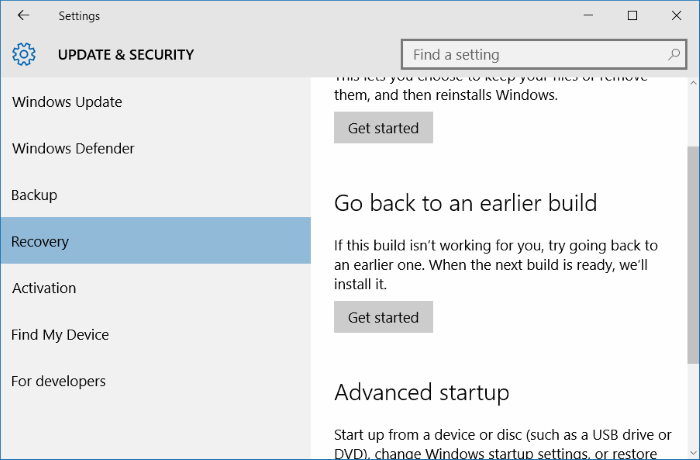
Método 4 de 4
Execute uma instalação limpa do Windows 10
Às vezes, as ferramentas de recuperação da chave do produto podem falhar ao recuperar a chave do produto original embutida no BIOS / UEFI e podem exibir uma chave genérica em seu lugar. Se você tiver certeza de que há uma chave de produto no BIOS ou firmware UEFI do seu PC, vá em frente e execute uma instalação limpa do Windows 10.
A configuração do Windows 10 coleta automaticamente a chave armazenada no BIOS ou firmware UEFI e ativa sua cópia do Windows 10. E antes de fazer isso, faça backup de todos os dados do seu PC, especialmente da unidade onde você planeja instalar o Windows 10.
Use a ferramenta de criação de mídia para baixar o Windows 10 ISO da Microsoft, prepare um USB inicializável do ISO e, em seguida, instale o Windows 10 da unidade USB.